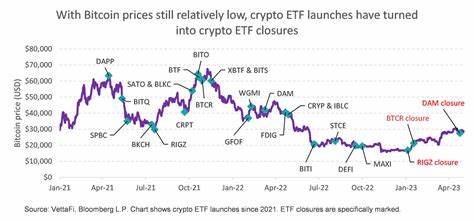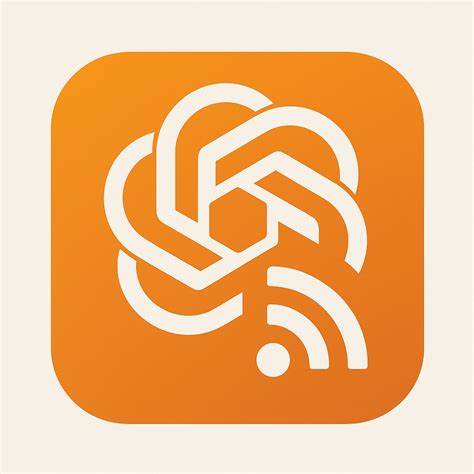macOS ist weltweit bekannt für sein elegantes Design und die nahtlose Integration von Hard- und Software. Dennoch ist das Betriebssystem laut vielen Nutzern nicht von Haus aus auf Höchstleistung und maximale Produktivität ausgelegt. Für Anwender, die viel Zeit am Mac verbringen und effizient arbeiten wollen, ist es daher sinnvoll, einige sinnvolle Anpassungen vorzunehmen und hilfreiche Tools zu ergänzen. In diesem umfassenden macOS Überlebensguide geben wir Einblicke in essenzielle Tipps, nützliche Apps und weniger bekannte Funktionen, die deine Arbeit mit macOS schneller, intuitiver und angenehmer gestalten können. Viele Mac-Nutzer lieben ihre Geräte wegen der Benutzerfreundlichkeit, doch gerade bei produktiven Workflows zeigt sich oft, dass das Betriebssystem an manchen Stellen limitiert oder umständlich ist.
Ein gutes Beispiel ist die Alltagshandhabung mit dem Kalender. macOS zeigt standardmäßig keine Vorschau eines vollständigen Kalenders an, wenn man auf die Uhrzeit in der Menüleiste klickt. Hier springt die App Itsycal ein, eine kleine, kostenlose Anwendung, die mühelos per Hotkey oder Klick einen kompakten Monatskalender öffnet. Das erleichtert das schnelle Überprüfen von Terminen oder die Planung, ohne extra eine Kalender-App öffnen zu müssen. Ein weiterer wichtiger Baustein für einen effizienten Workflow ist der Finder, also der integrierte Dateimanager von macOS.
Standardmäßig ist es nicht möglich, den Finder vollständig zu schließen, was manche Nutzer als störend empfinden. Ein Terminal-Befehl öffnet hier neue Möglichkeiten und erlaubt, den Finder nach Belieben zu beenden, was dazu beitragen kann, Ressourcen zu sparen und den Fokus zu erhöhen. Auch die Möglichkeit, Favoriten in der Seitenleiste aufzuräumen und Tags zu entfernen, macht die Navigation übersichtlicher und schneller. Neben dem Finder spielt die Suche auf dem Mac eine zentrale Rolle. Apples Spotlight ist bequem, aber häufig nicht so schnell oder funktionsreich, wie es Anwender wünschen.
Die intelligente Alternative ist Alfred: Ein Launchpad und Suchwerkzeug, das deutlich schneller reagiert und mit zusätzlichen Features aufwartet. Neben der Suche nach Dateien oder Anwendungen bietet Alfred auch Optionen zum schnellen Öffnen von Browser-Bookmarks oder sogar selektives Suchen in spezifischen Suchmaschinen. Indem man die Tastenkürzel clever anpasst, etwa Spotlight auf Option+Leertaste und Alfred auf Command+Leertaste, kann man beide parallel benutzen, ohne sich gegenseitig zu blockieren. Eine weitere Möglichkeit, mit macOS mehr aus der Fensterverwaltung herauszuholen, sind spezielle Apps wie Rectangle. Obwohl macOS in der Version Sequoia 15 einige Verbesserungen bei der Fensterkachelung eingeführt hat, stellen diese Erweiterungen meist keine vollständige Lösung dar.
Rectangle bietet verzögerungslose Fensterplatzierung, mehr Kontrolle über Größe und Position sowie besser konfigurierbare Tastenkürzel. Für Anwender, die bereit sind, etwas tiefer einzutauchen, ist außerdem die App Aerospace sehr interessant, ein leistungsfähiger Kachel-Manager für macOS, der sich großer Beliebtheit erfreut und viele moderne Fensterverwaltungsanforderungen erfüllt. Wenn man längere Arbeitszeiten am Mac verbringt, wird auch das Wechseln zwischen laufenden Anwendungen und einzelnen Fenstern relevant. macOS unterstützt zwar das klassische Command+Tab zum Wechseln zwischen Programmen, jedoch nicht zwischen einzelnen Fenstern derselben Anwendung. Hier bringt AltTab Abhilfe.
Das Tool ermöglicht ein intuitives Umschalten auch zwischen mehreren Fenstern eines Programms mit Vorschaufenstern zur besseren Orientierung. Zudem kann man das Verhalten durch verschiedene Optionen an den eigenen Arbeitsstil anpassen. Wer noch einen Schritt weiter gehen möchte, kann mit Karabiner-Elements Systemtastenkombinationen individuell remappen, also umbelegen. So lässt sich beispielsweise das Hotkey-Verhalten von AltTab und dem Standard-Switcher tauschen, was für Nutzer, die viel Fenster- und App-Wechsel durchführen, ein echter Produktivitätsschub sein kann. Ein oft unterschätztes Feature von macOS ist ein kleiner Befehl, mit dem sich Fenster nicht nur über die Titelleiste, sondern von jedem beliebigen Punkt heraus verschieben lassen.
Über ein Terminal-Kommando aktiviert, macht dies die Arbeit mit Fenstern deutlich geschmeidiger, gerade wenn die Oberflächen vieler Apps mit Buttons oder Tabs überladen sind, die das Ziehen erschweren. Wenn das Wechseln zwischen verschiedenen virtuellen Arbeitsflächen – den sogenannten Spaces – schneller gehen soll, gibt es nicht nur die bekannten Gesten mit drei Fingern oder der Tastenkombination Control und Pfeiltasten. Ein weiterer Hotkey, der oft nicht bekannt ist, ermöglicht ein schnelleres Umschalten ohne die nervige Animation. Diese kleinen Kniffe helfen dabei, die Wartezeiten klein zu halten und die Produktivität zu steigern. Abseits der Fensterverwaltung gibt es auch praktische Tipps und Tools für mehr Komfort.
So können die Animationen beim Ein- und Ausblenden des Docks über einen einfachen Befehl deutlich beschleunigt oder sogar komplett deaktiviert werden, was insbesondere auf älteren Macs für ein geschmeidigeres Gefühl sorgt. Für Nutzer, die Force-Click nicht mögen oder aus Versehen aktivieren, lässt sich diese Funktion ebenfalls abschalten. Bluetooth-Verbindungen können bei macOS kurioserweise auch im Schlafmodus aktiv bleiben, was zu Verbindungsproblemen zwischen anderen Geräten führen kann. Die App BlueSnooze deaktiviert Bluetooth automatisch, sobald der Mac zugeklappt wird – eine einfache Lösung für ein ungelöstes macOS-Problem, die für mehr Ruhe im digitalen Zuhause sorgt. Auch das Anzeigen von Bildschirmauflösungen wurde bei macOS überarbeitet.
Manche Anwender vermissen die klassische Auflistung der verfügbaren Displayauflösungen. Ein Umschalter unter den erweiterten Einstellungen bringt die klassische Ansicht zurück und erleichtert so die Anpassung der Anzeige an persönliche Bedürfnisse. Wer in der Kommandozeile arbeitet und dabei gerne Kommentare in Skripten verwendet, wird sich über einen guten Tipp freuen. Standardmäßig führt Zsh, die Standardeingabeaufforderung, Ausgaben mit Fehlern aus, wenn ein Kommentar gesetzt wird, da sie sie nicht korrekt interpretiert. Das Aktivieren der sogenannten „interactivecomments“ Option in der Zsh-Konfigurationsdatei behebt dieses Problem und sorgt für eine angenehmere Arbeit im Terminal.
Viele der Anpassungen und Erweiterungen ändern zwar die gewohnte macOS-Umgebung, doch genau das macht den Unterschied zwischen einem frustrierenden Arbeiten und einer produktiven Erfahrung aus. Wer vom Windows- oder Linux-Umfeld kommt, weiß, wie wichtig flexible Werkzeuge und eine anpassbare Umgebung sein können. Mittlerweile ist es normal, dass in der macOS-Menüleiste zahlreiche Icons für diverse Tools und Dienste zu finden sind – sie unterstützen und beschleunigen den Alltag. Mit den genannten Tipps, Tools und Tricks wird macOS deutlich benutzerfreundlicher und besser an die Bedürfnisse von Power-Nutzern angepasst. Auch wenn noch immer manche Macken bestehen, zeigen die vielen cleveren Erweiterungen, dass der Mac durchaus das Potential für produktives Arbeiten hat.
Nutzer sollten sich nicht scheuen, sich mit dem System und seinen Möglichkeiten auseinanderzusetzen, um das Maximum aus ihrem Rechner herauszuholen. Wer neugierig geworden ist, sollte dranbleiben: Die Community rund um macOS bastelt ständig an neuen Lösungen für altbekannte Probleme, zum Beispiel wie man zwei Taschenrechner-Apps nebeneinander öffnet – etwas, das macOS im Standard nicht erlaubt. Die Experimentierfreude und Offenheit für neue Wege machen den Unterschied und sorgen dafür, dass der Mac nicht nur zum kreativen Arbeiten, sondern auch zum leistungsfähigen Arbeitswerkzeug wird.